Как сделать стартовую страницу в ЯндексБраузере
Ни для кого не секрет, что удобный браузер – это залог успеха не только в быстром серфинге по интернету, но и в работе, учебе, а также в повседневных потребностях пользователя. Каждый день миллионы юзеров переходят по различным ссылкам и открывают всё новые и новые вкладки, которые в последствии теряются за совсем ненужными. В помощь к этому были созданы такие функции как «стартовая страница» и «визуальные закладки». О том, как сделать стартовую страницу в яндекс браузере мы рассмотрим ниже.
Визуальные закладки
Визуальные закладки – это закладки, расположенные на стартовой странице. Они позволяют сохранять сайты, а также папки с сайтами в виде закладок, которые каждый пользователь может подстроить под себя.
Инструкция как сделать визуальные закладки в яндекс браузере:
- Запускаем яндекс браузер и открываем стартовую страницу. Если браузер запущен с открытыми вкладками, то необходимо создать новую вкладку – сделать это можно при помощи нажатия на «

- Далее остается добавить сайты в визуальные закладки. Для этого нажимаем кнопку «Добавить», расположенную в центре экрана и выбираем нужный сайт. Здесь же вы можете отредактировать свою панель закладок и посмотреть недавно закрытые.

Через настройки
Стоит сделать замечание о том, что в яндекс браузере можно сделать стартовую страницу исключительно в виде сайта yandex.ru или ранее открытых вкладок.
Инструкция как сделать стартовую страницу через настройки:
- Чтобы задать стартовую страницу переходим в настройки браузера. Для этого нажимаем на три линии, расположенные в верхнем правом углу браузера и выбираем «Настройки».

- Далее переходим во вкладку «Интерфейс» и ставим галочки на пунктах «При запуске открывать ранее открытые вкладки» и «Открывать yandex.ru, если нет вкладок», которые расположены внизу в блоке «Вкладки».

Закрепленная вкладка
Еще один способ сохранить вкладки – это закрепить их в строке вкладок. Для этого открываем вкладку, которую необходимо закрепить и нажимаем на нее правой кнопкой мыши. Затем выбираем «Закрепить вкладку». Чтобы вновь сделать вкладку не закрепленной, нажмите на нее правой кнопкой и выберете «Открепить вкладку».
Впоследствии вы можете создать столько закрепленных вкладок, сколько вам необходимо для использования. Также вкладки защищены автоматическим закрытием вкладок при нажатии клавиш «
Теперь вы знаете как сделать стартовую страницу в яндекс браузере. Для этого необходимо перейти в настройки браузера и отметить пункты в блоке «Вкладки» или же создать визуальные закладки в пустой вкладке.
ya-browsers.ru
Как в яндекс браузере сделать стартовую страницу: легко и быстро
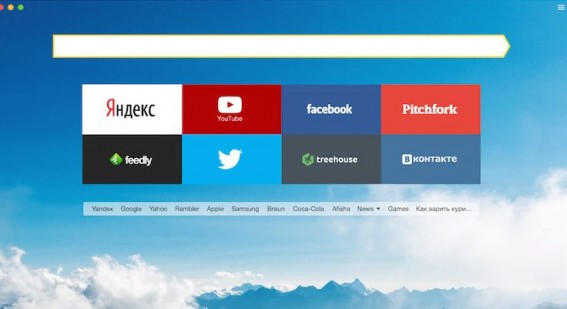 Современные браузеры можно использовать и настраиваться по своему усмотрению.
Современные браузеры можно использовать и настраиваться по своему усмотрению.
Любой пользователь может самостоятельно настроить свой любимый веб-портал и сделать стартовой страницей.
Однако, данная функция недоступна лишь яндекс обозревателю.
Как решить этот вопрос и выйти из непонятной ситуации поможет данная статья, которая четко описывает последующие действия.
Поисковая система Яндекс не поддерживает функцию, которая позволяет настраивать и устанавливать стартовую страницу на свой компьютер. Следует отметить, что данный обозреватель отображает лишь табло из визуальной закладки на каждой новой вкладке.
Соответственно, эти вкладки состоят из посещаемых пользователями порталов. Поэтому в данном варианте существует лишь один выход, то есть придется запустить табло, которое будет выводить на экран несколько интересных порталов.
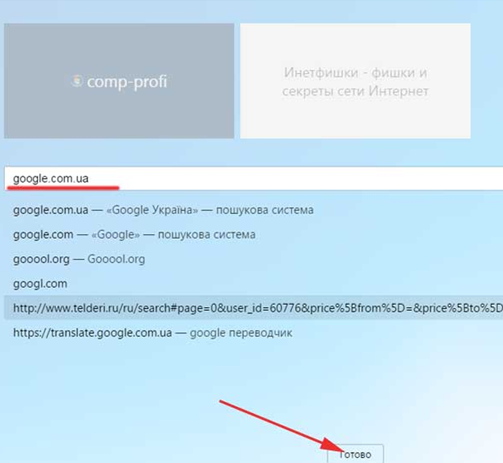
В результате этого, необходимо открыть Яндекс браузер в новой вкладке и удалить лишние закладки. В основном пользователи не используют все системные программы. Следовательно, нужно навести на вкладку мышью и нажать на крестик.
После этого, можно воспользоваться одним или сразу несколькими веб-порталами. Так как в будущем на странице будут отображаться сохраненные вами веб-сайты. При желании пользователь может добавить любую другую страницу, которая не отображается в данной вкладке.
Чтобы добавить новый веб-портал, придется нажать «Добавить». Адрес портала следует внести в поисковик любого обозревателя, например, в гугл. После чего нужно нажать на кнопку «Готово».
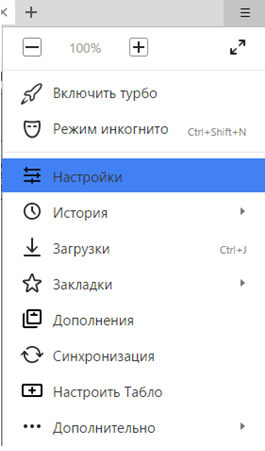
Чтобы мгновенно запустить стартовую страницу, необходимо зайти в меню и кликнуть на кнопку, которая располагается в правой части верхнего угла. В списке появится пункт «Настройки». Переходя в настройки яндекс браузера, придется нажать на опцию «При запуске открывать».
Для настройки стартовой страницы других браузеров, необходимо выполнить совершенно другие действия. Об этих вопросах рассказывается в другой статье.
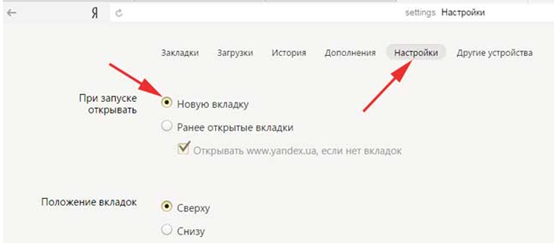
Как настроить фон за считанные минуты
Иногда пользователям надоедают старые веб-порталы и фоны, соответственно, стремятся сменить на другую. В этом случае придется воспользоваться советами специалистов, которые тщательно рассказывают об этапах изменения тем в яндекс браузере.
Для установления внешнего вида, вам понадобится лишь освоить определенные навыки. Процесс довольно-таки простой. Поэтому люди, у которых настроен яндекс браузер, могут с легкостью справиться с задачей и переделать внешний вид обозревателя по своему вкусу.
Как утверждают, разработчики, обозреватель яндекс достаточно часто обновляет свои функции и предлагает инновационные новшества. Многомиллионные пользователи часто следят за новостями и стараются быть в курсе событий, чтобы не упустить важную деталь.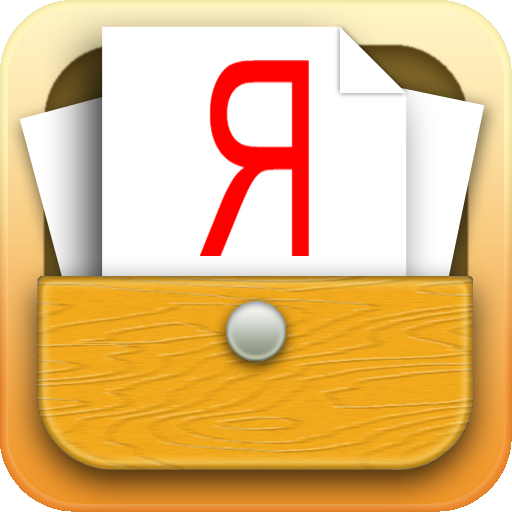
Поэтому теперь, каждый желающий может воспользоваться новым интерфейсом. Однако, стоит отметить, что данный интерфейс не устанавливает сторонние темы. Решить проблему очень легко. Необходимо всего лишь отключить эту функцию.
Для начала следует запустить обозреватель и нажать на кнопку, которая находится в правой части верхнего угла. Перед вами откроется список, где нужно выбрать пункт «Настройки». После чего на экране откроется строка с названием «настройки внешнего вида».
Нажав «выключить новый интерфейс», можно устранить проблему. Как только завершиться процесс, у вас появится возможность установить фон. Для этого чтобы выбрать наиболее понравившиеся изображениями, можно воспользоваться магазинами Гугла и Хрома. Здесь представлено огромное количество тем.
Настройки домашней страницы
Наиболее простым способом настройки домашней страницы является переход на официальный портал по ссылке home.yandex.ru. Далее, необходимо скачать приложение, которое настроит домашнюю страницу в автоматическом режиме. Соответственно, придется выбрать подходящий браузер из выше перечисленного списка:
- Опера,
- Сафари,
- Хром,
- Мозилла,
Нажав на знак «Свойства браузера» и «Общие», появится текстовое поле, где необходимо указать https://www.yandex.ru/. После чего следует выбрать опцию «Применить». В нижней части страницы, следует найти опцию «Посмотреть дополнительные параметры».
Данная функция находится в параметрах. Затем, придется включить функцию «Отображать кнопку домашней страницы».Указывая официальный сайт Яндекс, необходимо подтвердить опцией «Сохранить». Данная инструкция пригодится тем пользователям, которые применяют Internet Explorer.

Как в Яндекс браузере сделать стартовую страницу
Практически во всех Интернет-обозревателях есть возможность сделать свой любимый сайт стартовой страницей, кроме … кроме Яндекс браузера.
Да, действительно, в современном браузере от поисковой системы Яндекс нет функции настройки стартовой либо домашней страницы. Однако, я как всегда, попытался разобраться с данной проблемой и нашел некий выход из ситуации.
И я его нашел. Дело в том, что он выводит на каждой новой вкладке табло из визуальных закладок, которые состоят из часто посещаемых сайтов. Нам осталось лишь настроить браузер таким образом, чтобы при старте запускалось данное табло, на котором будет отображаться лишь один или несколько любимых сайтов.
И так, поехали…
Открываем новую вкладку и удаляем все ненужные закладки (визуальные я имею в виду). Для того чтобы удалить какую-нибудь закладку, просто наведите на нее мышкой и нажмите на крестик:


Оставляем лишь несколько любимых сайтов либо один. Если того сайта, который хотите видеть на стартовой странице не оказалось, то можете его туда добавить. Для этого просто нажмите на одноименную кнопку «Добавить». Смотрим на скриншот:


Вводим адрес сайта, я ввожу поисковик Гугл, и нажимаем на кнопку «Готово»:


Вот, что у меня теперь получилось:


Если успел поднадоесть фон, и появится желание изменить тему, прочтите статью: как поставить новую тему в браузере Яндекс.
Теперь нам лишь осталось сделать так, чтобы данная страничка запускалась на старте.
Кликаем на кнопку меню в правом верхнем углу и из выпавшего списка выбираем пункт «Настройки»:


У нас открываются настройки в отдельной вкладке. Находим в самом начале данной странички фразу «При запуске открывать» и ставим переключатель в положение «Новую вкладку».


Кстати, если пользуетесь различными веб-обозревателями, например, на работе и дома, прочтите также статью: как установить стартовую страницу в Opera.
Все, теперь можно перезапускать браузер и любоваться стартовой страницей, которую вы настроили по своему вкусу в Yandex.
inetfishki.ru
Как в яндекс браузере установить стартовую страницу
Здравствуйте, уважаемые читатели сайта computerhom.ru. Если у вас вдруг возник вопрос на тему — как в яндекс браузере установить стартовую страницу?
То вы можете ознакомиться с простой и доступной инструкции — как сделать домашнюю страницу в браузере яндекс.
В браузере яндекс существует несколько способов сделать стартовую страницу.
Из этой инструкции, вы узнаете три способа установить и поменять домашнею страницу в браузере яндекс.
В первом способе я расскажу вам как сделать стартовую страницу яндекс.
Во втором способе я опешу — как сделать домашней страницы любой сайт.
И последний способ, который мне понравился больше всего. Данный способ очень прост и вы всегда можете изменить, убрать или поставить нужный вам сайт.
Итак, начнем мы с первого способа…
Делаем стартовую страницу яндекс — через настройки браузера
- Итак, открываем браузер.
Далее нажимаем на кнопку с тремя черточками. - В открывшемся меню нажимаем на пункт «Настройки».

В следующем шаге откроется страница — настроек.
На этой страничке, вам нужно в левой части браузера нажать по ссылке «Интерфейс».
После чего браузер плавно прокрутит страничку до раздела «Интерфейс».

В разделе интерфейс, где — то на середине данной страницы находим пункт «Вкладки».
Вот этот пункт нам и нужен.
- Итак, в пункте «Вкладки» ставим галочки в пункт «При запуске браузера открывать ранее открытые вкладки» — «Открыть yandex.ru, если нет вкладок».
- После всех действий, при открытии браузера будет открываться стартовая страничка яндекс.
Чуть ниже, вы можете узнать, как сделать стартовую страницу любого сайта.

Как в яндексе, сделать стартовую страницу любого сайта
Здесь все очень просто.
- Открываем сайт, который вы хотите сделать стартовым.
Затем наводим курсор мыши на вкладку сайта и один раз нажимаем правую кнопку мыши. - В раскрывшемся меню нажимаем на пункт «Закрепить вкладку».

После всех действий, вкладка сайта станет маленькой.
Теперь вы можете закрыть браузер и открыть его повторно, где вы увидите закрепленную стартовую вами страницу сайта.
Чуть ниже вы можете ознакомиться с последним способом, который мне очень понравился.
Жалко что такой возможности нет в настройках браузера.

Устанавливаем домашнюю страницу сайта через свойства ярлыка
Чтобы сделать домашнюю страницу, нам понадобится ярлык браузера на рабочем столе windows.
- Итак, наводим курсор мыши на ярлык браузера.
Далее один раз нажимаем правую кнопку мыши. - В раскрывшемся меню нажимаем на пункт «Свойства».

В следующем шаге у вас откроется окошко — свойства yandex.
Где нам нужно будет выполнить следующие действие:
- В данном окошке нажимаем на пункт «Ярлык».
- Далее в поле «Объект» в самом конце строки после browser.exe через пробел прописываем адрес сайта.
Для примера я указал сайт компьютерной техники nix.ru.
Вы же можете указать любой другой сайт. - После того как выполнили все вышеперечисленные действия нажимаем на кнопку «Применить» и «ОК».
После чего можно закрыть окошко «Свойства Yandex», и запустить ярлык браузера с рабочего стола.

Когда, вы запустите браузер, то вы увидите стартовую страничку, которую вы указали в свойствах ярлыка.
Таким образом вы сможете изменить и установить стартовую страничку на любой сайт.
Вот и все…
Теперь вы знаете, как в яндекс браузере установить стартовую страницу.
На этом я буду заканчивать инструкцию, всем пока, удачи! До новых встреч на сайте computerhom.ru.

computerhom.ru
Как изменить домашнюю страницу в браузере яндекс
Очень часто появляются вопросы: «Как установить домашнюю страницу в браузере? » Она нужна для сокращения нужных действий со стороны человека. У каждого есть свой любимый сайт, посещаемый чаще других. Например, социальная сеть, портал новостей, система поиска, форум. Можно сделать так, чтобы при включении браузера сразу на мониторе появлялся нужный документ интернета. Она то и называется домашней. Начальную вкладку можно оставить пустой. Вы сами определите нужные действия. Это популярно на медленных соединениях или, когда нет тех сайтов, которые часто посещаются.
Печально, но
В браузере Яндекс настроить стартовую страницу невозможно,
потому что она отсутствует, как класс. Но существует таблица для тех сайтов, которые чаще всего посещаются людьми (здесь она называется Табло).Вот как оно выглядит:
Его можно настроить. Для этого правой кнопкой мыши щелкните по нему и в контекстном меню нажмите «Настроить Табло».
Если нажать на иконку «Добавить сайт», то можно загрузить в табло любой нужный документ. Когда Вы устанавливаете новые дополнения или программы, то начальная страница может измениться. Например, появляются экзотические поисковые системы, как вебальта или Вулкан или иная рекламная дрянь.
Как изменить стартовую страницу в Яндексе
- Нажать в правом верхнем углу значок настроек
 .
. - В меню выбрать кнопку «Настройки».

- Ставим галочку на «Открыть страницу быстрого доступа» в разделе «С чего начать? «(т.е. какой веб документ показать при открытии веб браузера) или на «Восстановить вкладки, открытые в прошлый раз».

Возможно при последующем обновлении своего детища Яндекс специалисты устранят проблему невозможности сделать удобный стартовый сайт, разработают новую программу. Сейчас действие совершается так, как описано выше. Это не мешает любителям данного браузера пользоваться именно им.
Другой способ
На вкладке «С чего начинать?» устанавливаем «Открыть …».
В этом случае будет всегда открываться Табло.
ourbrowser.ru
Настройка главной страницы Яндекса

Яндекс является огромным веб-порталом с широкими возможностями и различными сервисами. Его стартовая страница также скрывает в себе некоторые настройки, о которых вы узнаете далее в статье.
Настройка главной страницы Яндекса
Рассмотрим несколько настроек, которые вы можете применить для удобства пользования сайтом.
Изменение фона главной страницы
Вместо классической белой темы, Яндекс предоставляет множество картинок и фотографий, разбитых по категориям. Их применение поможет скрасить ваше пребывание на сайте при получении нужной информации из поисковой системы.

Для того чтобы выбрать фон, ознакомьтесь со статьей по ссылке ниже, в который подробно описаны шаги настройки. Таким образом, скучная белая тема преобразится в приятный пейзаж или смешную картинку.
Подробнее: Изменяем тему главной страницы Яндекса
Настройка виджетов главной страницы
На стартовой странице Яндекс находятся несколько настраиваемых виджетов в виде новостей, афиши и прочей информации. Программа телепередач интересующих вас каналов тоже указываются вручную, новости можно читать по выбранным рубрикам, ссылки на посещаемые страницы сайтов делятся на определенные сервисы, которые отмечаются по интересам, а погода подстраивается под местоположение либо выставляется вручную. Если вас из предложенного ничего не интересует, то можете их просто удалить и наслаждаться пустой страницей с одной строкой поиска.

Подробнее: Настраиваем виджеты на стартовой странице Яндекса
Изучив данную статью, вы с легкостью отредактируете виджеты Яндекс под свои потребности, что в будущем поможет вам быстрее находить требуемую информацию.
Настройка местоположения
Чтобы видеть актуальную для вашего (или любого другого) региона погоду, действующие новости или афишу региона, Яндекс автоматически определяет местоположение, подстраивая информацию виджетов и поисковика.

Если вам необходимо просмотреть данные другой географической местности, переключиться можно в настройках. С этим вам поможет статья, в которой рассмотрен соответствующий вопрос. Меняйте ваше местоположение и, не прибегая к поисковой строке, контролируйте информацию о погоде, новостях и прочем, указав определенный город.
Подробнее: Устанавливаем регион в Яндексе
Настройка стартовой страницы Яндекс не требует сложных манипуляций и занимает немного времени, зато результат будет радовать при каждом посещении сайта.
 Мы рады, что смогли помочь Вам в решении проблемы.
Мы рады, что смогли помочь Вам в решении проблемы. Опишите, что у вас не получилось.
Наши специалисты постараются ответить максимально быстро.
Опишите, что у вас не получилось.
Наши специалисты постараются ответить максимально быстро.Помогла ли вам эта статья?
ДА НЕТlumpics.ru
Начальная страница Яндекс — настройка и возможности
Яндекс – не только поисковая система, это – мульти-портал, включающий в себя множество сервисов и возможностей: новости, афиша, погода, телепрограмма, карты, почта, облачное хранилище и многое другое. Если регулярно пользуетесь этими сервисами, целесообразно установить Яндекс домашней страницей, которая после настройки сделают эксплуатацию сайта заметно проще и приятнее. Рассмотрим процесс персонализации главной страницы Яндекс.
Как установить
Существует два варианта решения проблемы, не считая установщиков: ручной и автоматический.
При инсталляции многих приложений предлагается изменить стартовую страницу на yandex.ru и установить иные приложения, например, Яндекс.Браузер.
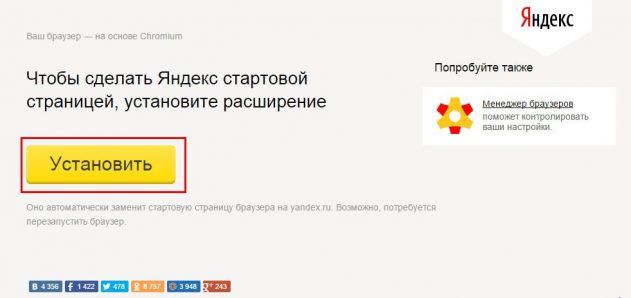
Вручную
В интернет-обозревателях на различных движках процесс незначительно отличается.
- В программах на движке Chromium для замены домашней (стартовой) странички открываем настройки приложения, кликнув по иконке с тремя точками под крестиком выхода из программы.
- Пролистываем список параметров до раздела «При запуске открывать».
- Переносим триггер в положение «Заданные…».
- Кликаем «Добавить страницу» и вводим её адрес: yandex.ru.
- Жмем «Добавить» и перезагружаем веб-обозреватель.
Яндекс браузер:
3 полоски — настройки
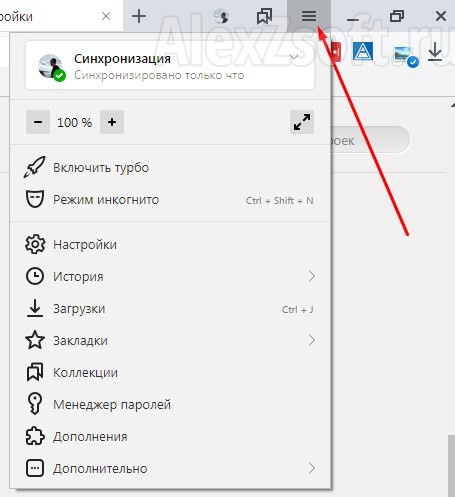
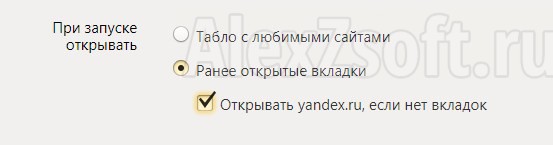
Хром:
3 точки — настройки
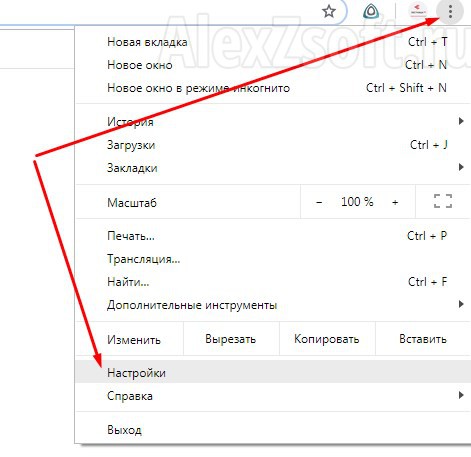
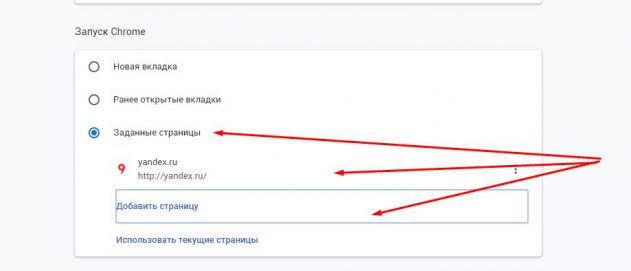
После его запуска загрузится нужный сайт.
В Firefox названия пунктов отличаются.
- Открываем «Настройки» через главное меню.
- Переходим во вкладку «Начало».
- В первом разделе значение параметра «Домашняя страница и новые окна» выбираем равным «Мои URL».
- Указываем целевой адрес и закрываем вкладку. Настройки сохраняются автоматически.
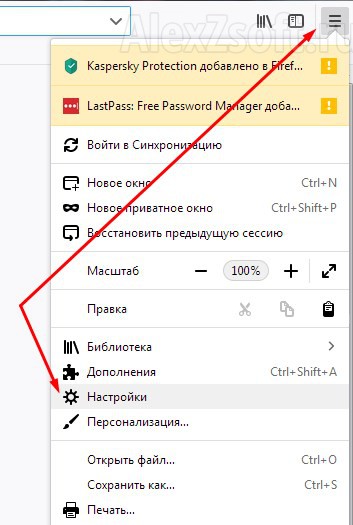
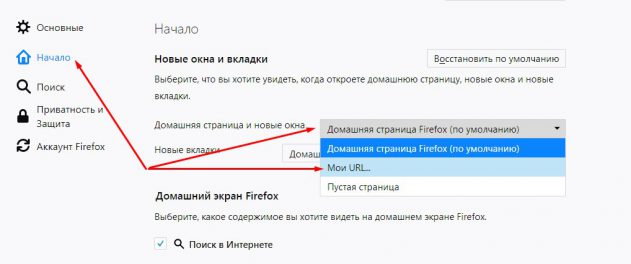
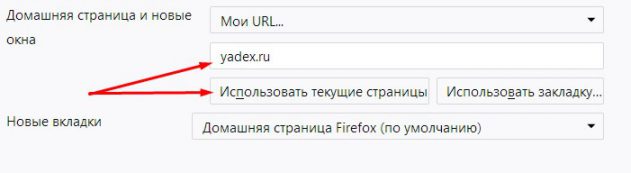
Для Edge – интегрированного в Windows 10 браузера – последовательность действий следующая.
- Открываем параметры программы и переходим в раздел «Показывать в новом окне…».
- Выбираем вариант с конкретной страницей.
- Вводим ссылку yandex.ru и кликаем по дискете правее от этой формы для сохранения конфигурации.
Автоматически
Это более простой и быстрый метод. Заходим на сайт Яндекс и кликаем «Сделать стартовой» во всплывающем баннере в верхней части окна. Подходит для всех веб-обозревателей, но окошко с предложением появляется не всегда. Чтобы сделать это вручную, устанавливаем расширение для Chrome и его аналогов https://chrome.google.com/webstore/detail/lalfiodohdgaejjccfgfmmngggpplmhp или для Firefox https://addons.mozilla.org/ru/firefox/addon/yandex-homepage/.

Перейдём к главному.
Замена фона
По умолчанию в качестве фона используется белый цвет, однако всего пара кликов способна заменить его на любую красочную картинку. Для этого нужна учётная запись в сервисе.
- Для замены фона кликаем «Настройка» возле имени пользователя в правом верхнем углу и выбираем «Поставить тему».
- Внизу страницы появится галерея с каталогами фото, переходим в интересующую папку, выбираем понравившееся изображение и сохраняем настройки.
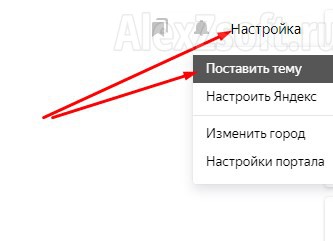

Виджеты
На стартовой страничке Яндекс расположено несколько виджетов с новостями, объявлениями, программой телевизионных передач. Все они настраиваемые: возможен выбор канала для отображения программы, указание рубрики для подбора новостной ленты, погода выводится, исходя из текущего места положения пользователя, но город указывается и вручную. Любой из виджетов закрывается крестиком вверху правее от него.
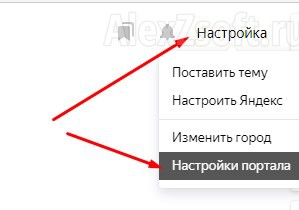
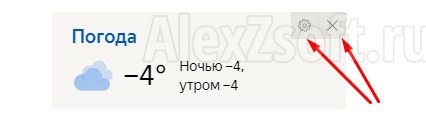
Местоположения
Яндекс покажет погоду и афиши для вашего города, даже при отключенной функции определения места положения, если указать требуемое географическое положение.
- Кликаем «Настройка» и выбираем пункт «Изменить город».
- Вводим название населённого пункта и выбираем его из выпавшего списка, затем закрываем вкладку.
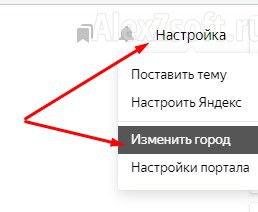
Процесс настройки стартовой страницы займет две-три минуты, но предоставит много удобств в использовании крупнейшего отечественного интернет-портала.
alexzsoft.ru






 .
.
